Dezactivarea automată a gestiona fișiere și foldere în Windows Explorer 7
Sincer, eu nu am folosit o ordonare manuală, și mi se pare mai inutile în prezența unor astfel de posibilități bogate de sortare și gruparea în folderul Explorer pentru Windows 7. Cu toate acestea, cei care au folosit pentru a lucra cu fișiere și foldere pe cale de modă veche și nu vrea să fie recalificati, această schimbare corupe o mulțime de sânge.
Puteți dezactiva ordinea automată a conductorului, iar ordinea de fișiere și foldere vor fi stocate. În figurile de mai jos se poate vedea că ordonarea manuală prin glisare și fixare lucrări de fișiere.
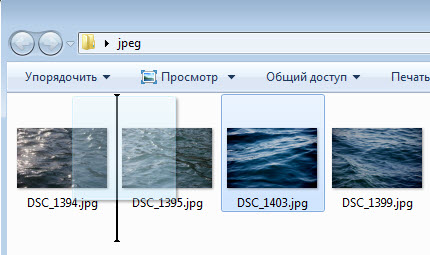
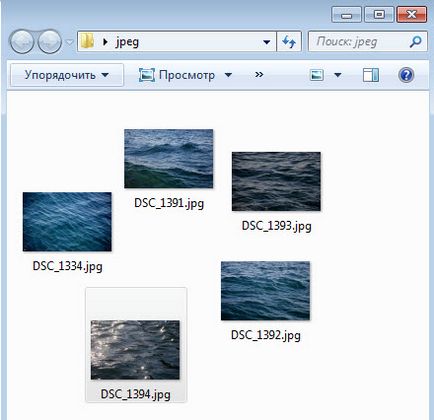
Puteți activa chiar și dezactiva comanda în dosare separate.
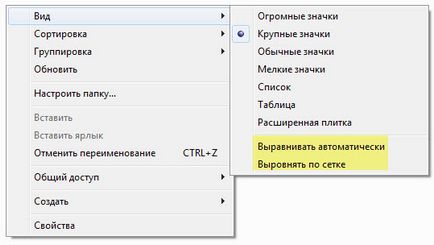
Dar ordonarea automată asociată cu următoarele restricții:
Nu este exclus, și alte efecte secundare. Dacă sunteți de acord cu aceste restricții (și cea mai bună soluție încă nu este gândit), urmați instrucțiunile de mai jos.
1. Porniți Disable_Auto_Arrange.reg fișier și sunt de acord să facă modificări în registry.
2. Pentru a aplica modificările, log și conectați-vă din nou.
3. Acum puteți organiza fișierele prin tragere și plasare.
Pentru a aduce înapoi ordinea automată, executați fișierul implicit _Folder _Views.reg și sunt de acord să facă modificări în registry. Modificările vor intra în vigoare după deconectare.
Posibilitatea de a comanda opțiune aduce FFLags. care este stabilit pentru fiecare dintre șabloanele din dosarele tale.
Windows Registry Editor Version 5.00
; Dezactivați ordonarea automată a fișierelor în foldere Explorer.
; Resetați vizualizări dosar
[-HKEY_CURRENT_USER \ Software \ Classes \ Local Settings \ Software \ Microsoft \ Windows \ Shell \ Bags]
; „Elemente comune“ Dezactivarea șablon de ordonare
[HKEY_CURRENT_USER \ Software \ Classes \ Local Settings \ Software \ Microsoft \ Windows \ Shell \ Bags \ AllFolders \ Shell \]
"FFLAGS" = dword: 43000000
"Mode" = dword: 00000004
; organizează o excursie pentru „Documente“ șablon
[HKEY_CURRENT_USER \ Software \ Classes \ Local Settings \ Software \ Microsoft \ Windows \ Shell \ Bags \ AllFolders \ Shell \]
"FFLAGS" = dword: 43000000
"Mode" = dword: 00000004
; organizează o excursie pentru „muzică“ șablon
[HKEY_CURRENT_USER \ Software \ Classes \ Local Settings \ Software \ Microsoft \ Windows \ Shell \ Bags \ AllFolders \ Shell \]
"FFLAGS" = dword: 43000000
"Mode" = dword: 00000004
; organizează o excursie pentru „Imagini“ șablon
[HKEY_CURRENT_USER \ Software \ Classes \ Local Settings \ Software \ Microsoft \ Windows \ Shell \ Bags \ AllFolders \ Shell \]
"FFLAGS" = dword: 43000000
"Mode" = dword: 00000004
Este greu de spus care a săpat primul, dar se pare că a fost colegul meu MVP Ramesh Srinivasan. El a înțeles cu trucurile selectați numai numele de fișier sau un folder în Windows Explorer (în loc de a dedica un rând întreg) și secvențiere automată a fost dezactivarea efect secundar al acestui tweak. Din păcate, nu este marcat, iar jumătate din problemele și limitările pe care le-am enumerate mai sus (au trebuit să fie colectate din diferite surse, inclusiv rezultatele de întrebări cu privire la OSZone).